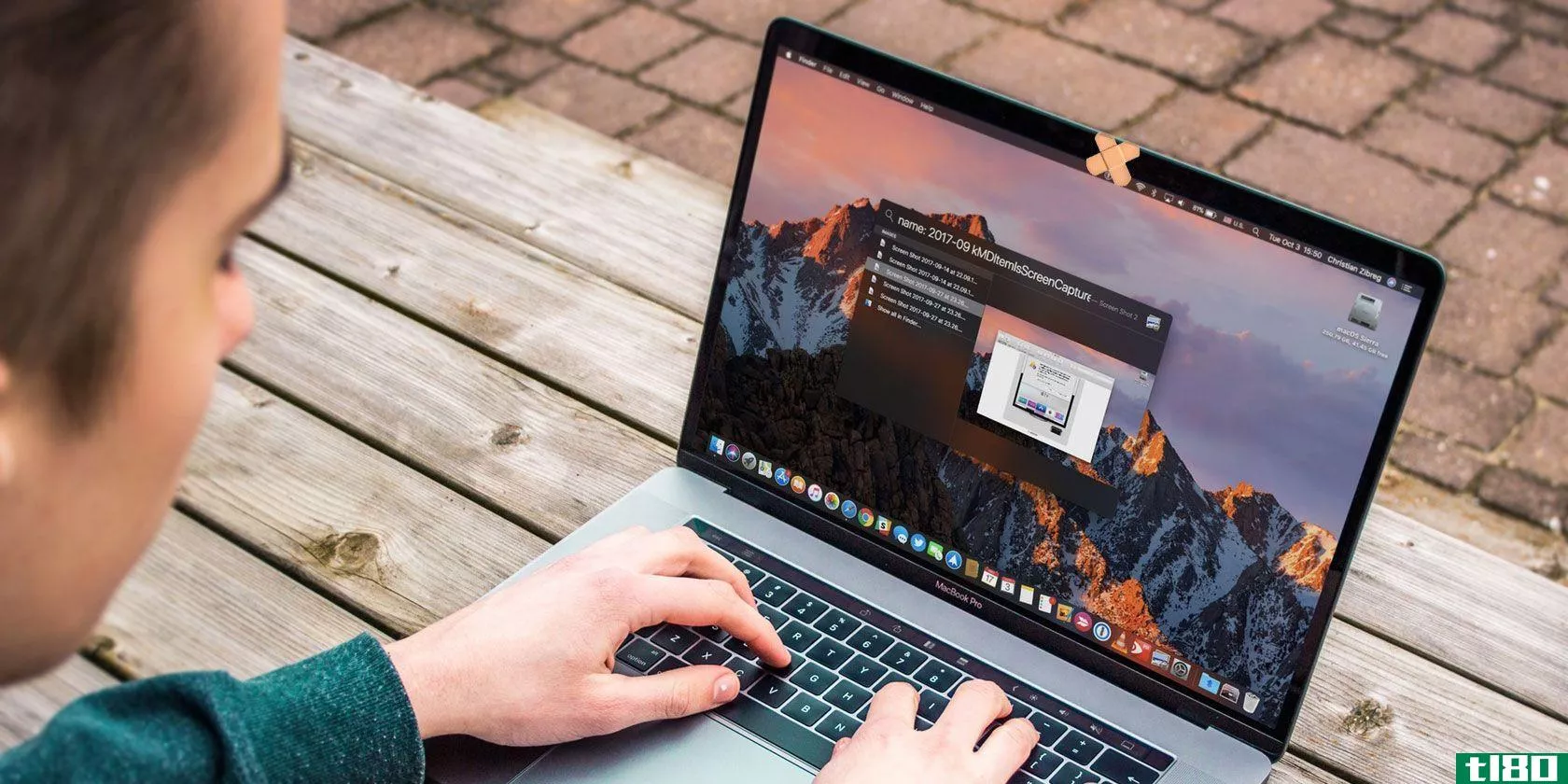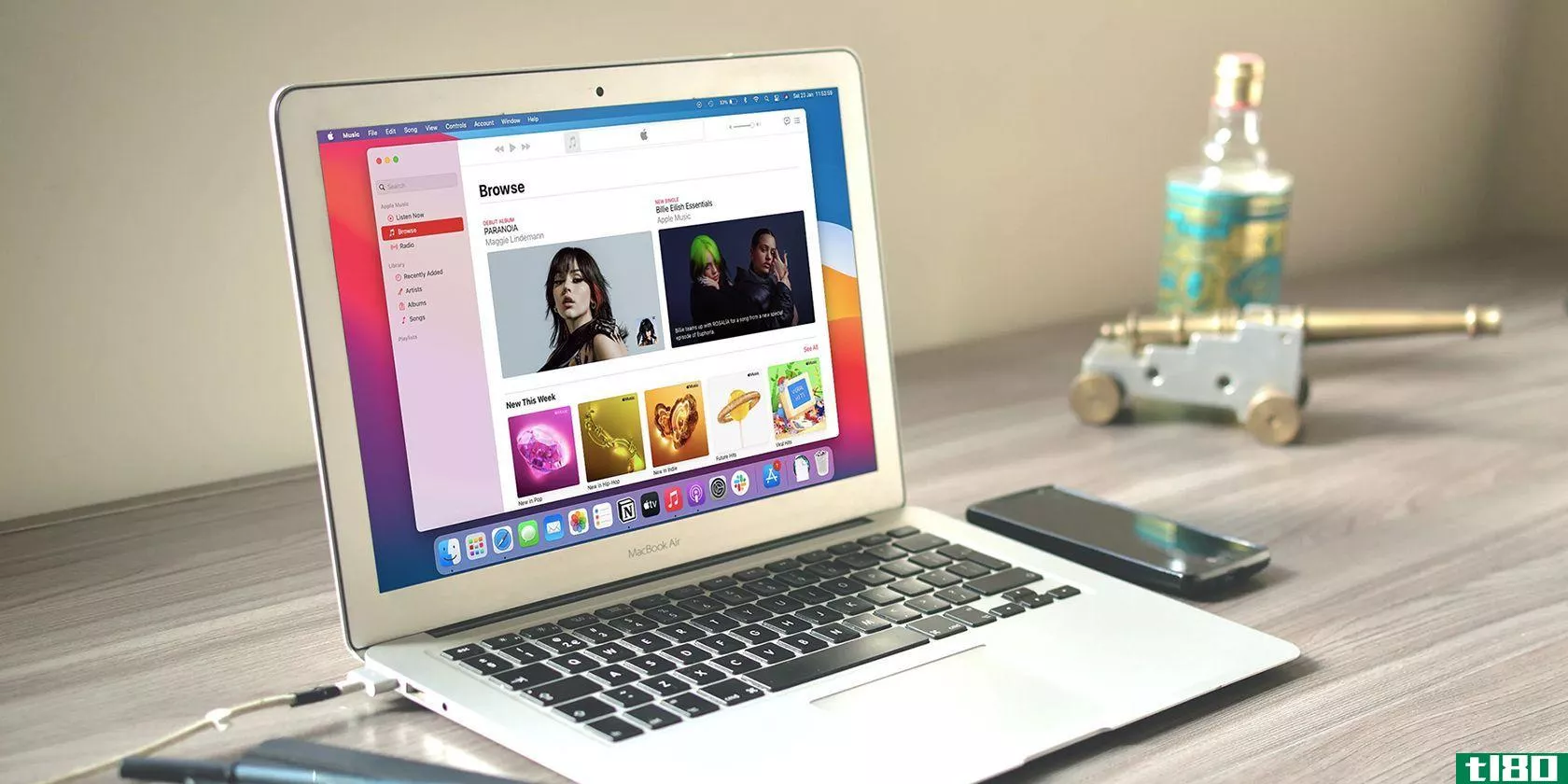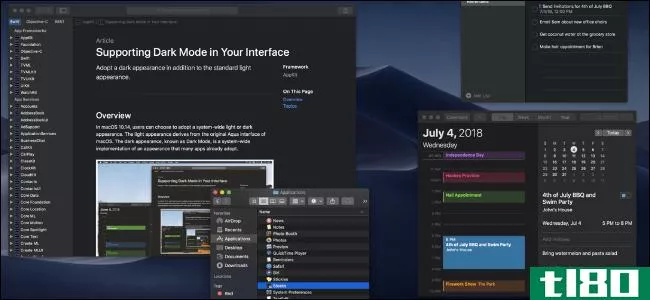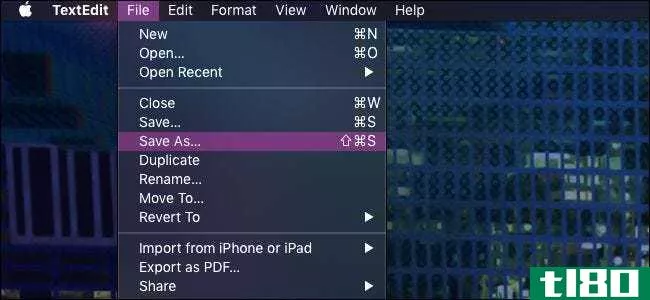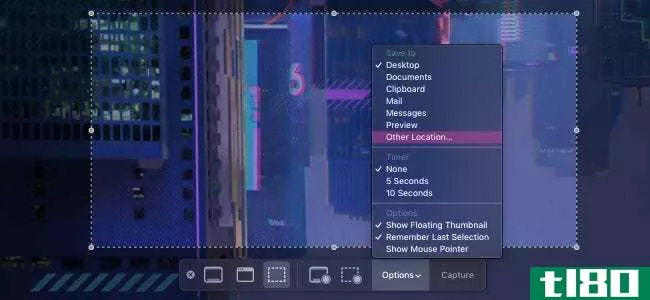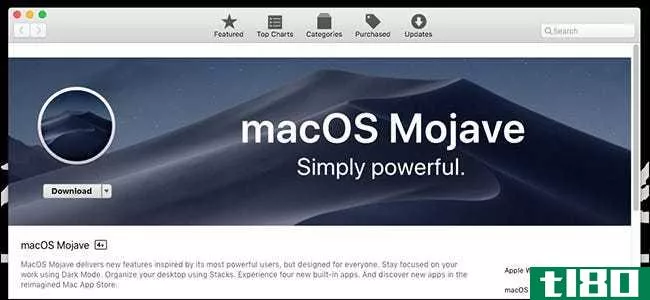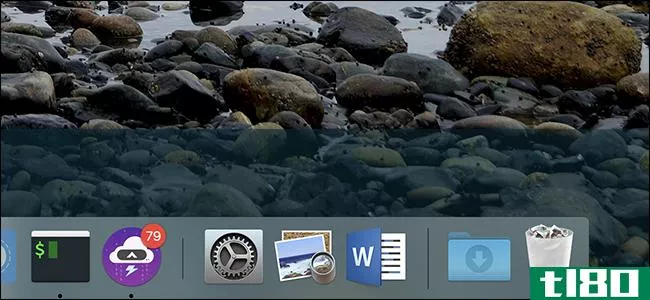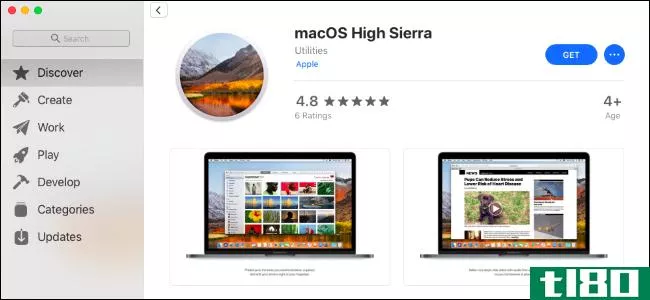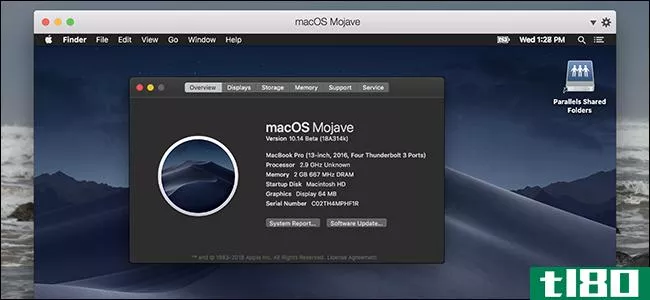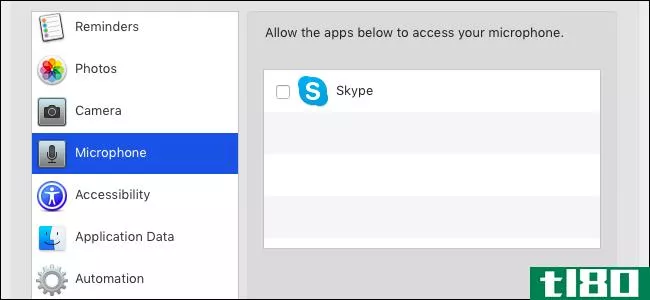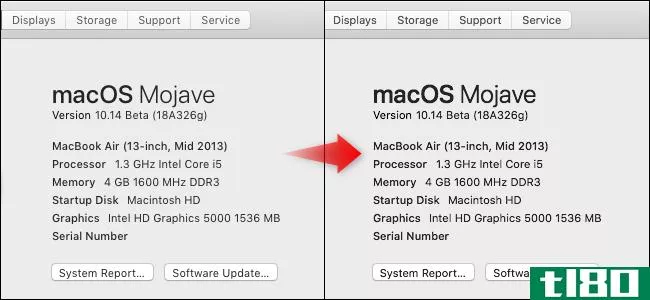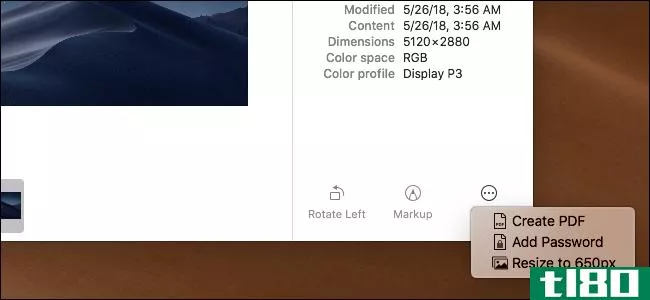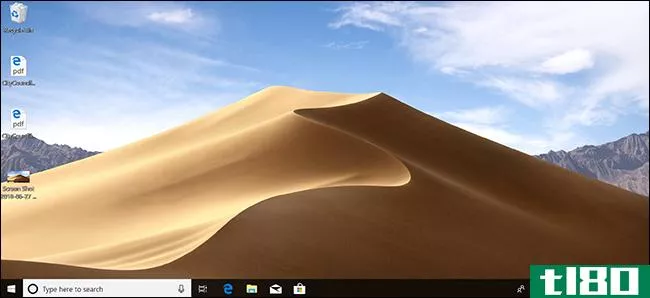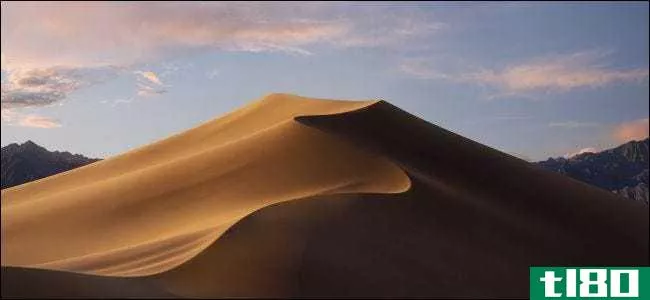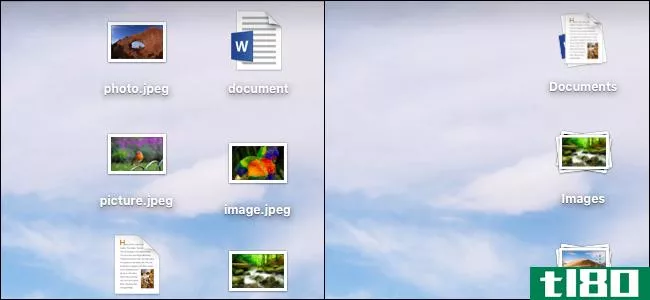macos mojave的十大最佳新功能
从猫到加州的各个地方,macOS已经走得很远了。macOS Mojave是苹果桌面操作系统的第15个主要版本。

这意味着新的特性、功能和更多的极客。下面是我们总结的Mojave的最佳功能,以增强您的macOS体验。
还没跑莫哈韦?首先准备你的Mac进行更新,然后打开App Store,在Featured选项卡上查找macOS Mojave,然后单击Get开始安装。
1暗模式
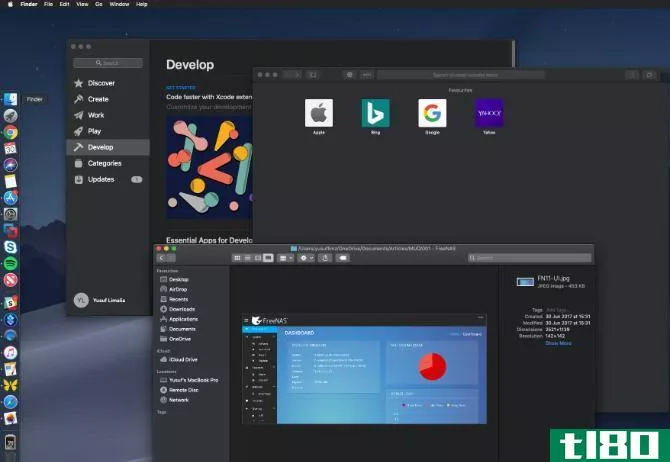
High Sierra允许您更改菜单栏并停靠到较暗的颜色方案,但其间的所有内容都保持了一点明亮。要在莫哈韦转向黑暗面,请单击屏幕左上角的Apple徽标,然后选择System Preferences。在这里,选择“常规”,然后在“外观”下,单击“深色”。
你的桌面背景和苹果的原生应用程序,比如Safari、照片、日历、Xcode等等,现在将采用较深的颜色和主题。这对眼睛来说要容易得多,尤其是那些花很多时间在Mac上的人。在黑暗模式下,照片应用程序中的颜色对比度也更好。
第三方应用程序开发人员必须手动添加暗模式,但其他应用程序(如Pixelmator Pro)已经很适合了。暗模式看起来很漂亮,很多iPhone应用程序也支持暗模式!
2动态桌面
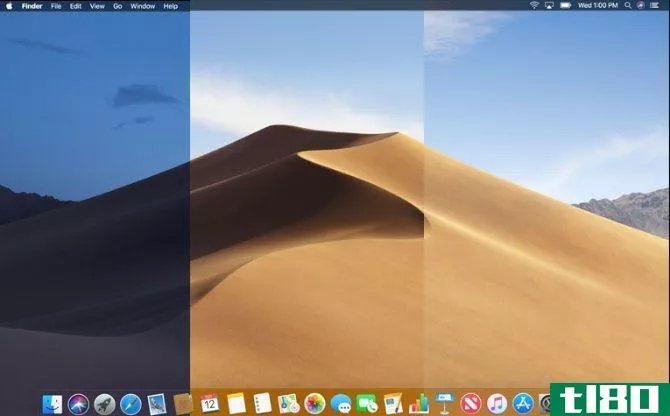
你有没有想过桌面体验会随着时间的推移而改变?现在你可以用Mojave的动态桌面。结合黑暗模式的特点,你的壁纸和主题会随着太阳的位置而改变,无论你在哪里。当白昼进入黑夜时,你的壁纸会从浅色的天蓝色动态地变成深色的暮蓝色。
要启用动态桌面,请打开系统首选项,然后打开桌面和屏幕保护程序。从“桌面”下的“动态桌面”部分中选择一个选项。
使用壁纸名称下方的下拉菜单,选择“动态”。目前,只有两种壁纸选项可用于动态桌面。但你可以在网上找到漂亮的动态壁纸,甚至可以自己**。
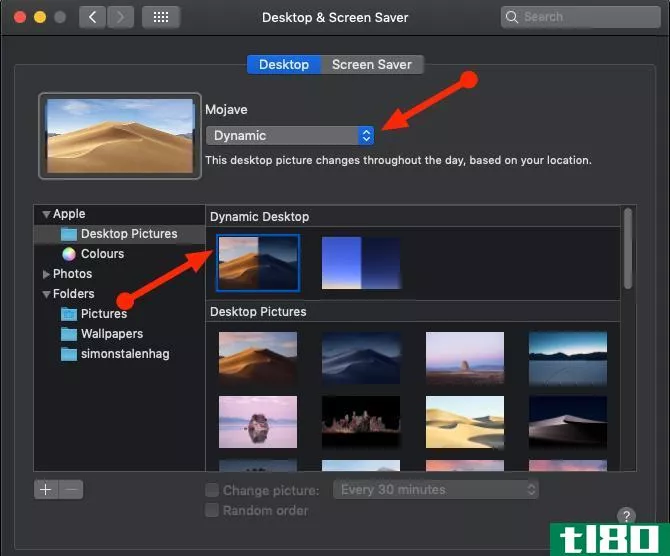
一个方面,可能会阻止你从动态桌面是,它依赖于你的位置,以配合照明的外面。这意味着您必须启用macOS的位置服务,动态桌面才能工作。
三。桌面堆栈
你有一个乱七八糟的桌面覆盖着图标吗?莫哈韦为你带来了桌面堆栈,以帮助带来秩序的混乱。只需右键单击桌面上的一些空白区域,然后选择使用堆栈。莫哈韦会巧妙地清理你的烂摊子,并将文件分组在一起。
堆叠-通过将相似的文件堆叠在另一个上面来整理桌面。您可以按文件类型、日期、标记等来组织堆栈。只需单击一个堆栈就可以查看它的内容;从那里双击任何你想打开的东西。
要快速浏览堆叠的内容,可以使用触控板将其清除。您还可以创建智能文件夹,根据特定类别(如上次打开日期)随时间更新。
4截图标记
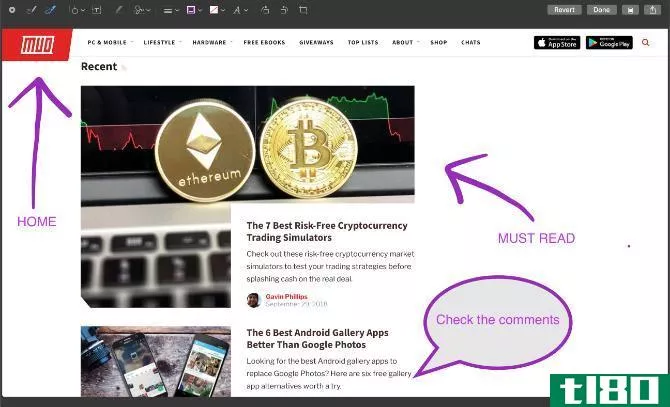
iOS已经有一段时间的屏幕截图标记功能了。以前你需要一个单独的应用程序来在macOS上注释你的截图,但现在不是了。在你拍完你的截图后,Mojave会给你一些选项,让你在使用Mac的快速浏览功能的同时快速进行编辑。
你可以素描,绘制,添加文本,形状,旋转或裁剪你喜爱的截图。更改每个选项的颜色、字体和笔划也很容易。如果你是一个连载截图,你会喜欢它。
Sign选项也特别令人印象深刻;它允许您使用触控板和手指创建自定义签名以添加到屏幕截图中。或者,把你签名的照片举到相机上,你会得到同样的结果。新的标记工具与Mojave的新屏幕剪辑工具完美结合。
5屏幕截图实用程序
莫哈韦还为macOS截图阿森纳增加了一条新的捷径。如果你发现所有的截图快捷方式都很难记住,这应该会让你的生活更轻松。按Cmd+Shift+5打开屏幕截图工具工具栏。
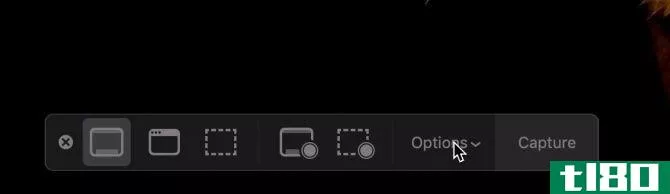
该栏允许您:
- 整个屏幕或特定窗口的截图
- 屏幕截图屏幕的特定区域
- 记录整个屏幕
- 记录屏幕的特定区域
这些选项还允许您选择文件保存的位置、设置启动计时器和显示光标。当你拍完一张截图或录音后,它会出现在屏幕的下角。这样您就可以直接标记并共享它,而无需保存副本。这很简单,没有杂乱。
6连续摄影机
随着世界变得越来越数字化,文档扫描仪最终会消亡。虽然它们持续的时间很长,但将文档扫描到计算机中的工作流程可能会很乏味。如果你装备了Mojave和运行iOS 12的iOS设备,只需使用连续性摄像头。
这使您可以从Mac使用iOS设备拍照。您可以拍摄标准照片,也可以让iOS扫描文档。文档扫描检测帧中的文档,删除其他所有内容,并修复任何轻微的拉伸或倾斜问题。
在桌面上,右键单击“空白”并在“从iPhone导入”下选择所需选项。您所选设备的摄像头将打开,在您拍摄完所需照片后,请选择“使用照片”。
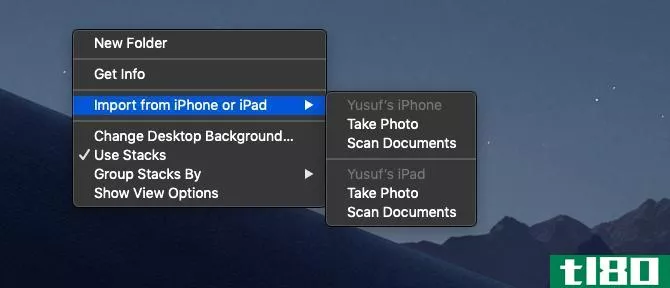
这里唯一需要注意的是,您不能同时使用此功能和您的个人热点,因为它们都使用蓝牙与您的Mac进行通信。
Continuity Camera还直接与苹果的原生Mac应用程序集成,如Pages、Keynote和TextEdit。只需右键单击要**图片或文档的任何位置,然后执行相同的步骤。
7mac上的ios应用程序
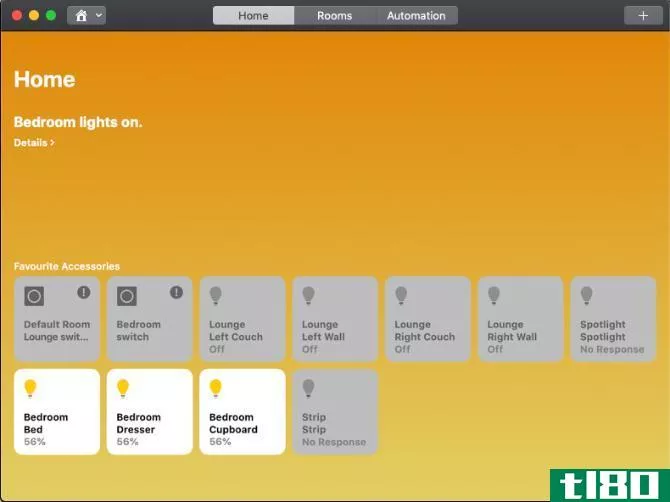
升级到Mojave之后,你可能注意到你的应用程序启动程序中有一些看起来很熟悉的图标。苹果正在开发一个翻译层,允许iOS应用程序在你的Mac上运行。目前,只有四个受支持的应用程序:主页、新闻、股票和语音备忘录。
你可能会注意到这些都是相对基本的应用程序。这是因为苹果还有很多事情要做,才能完全推出这一新系统,并使其用户友好。用鼠标和键盘来设计触摸输入的应用程序是很棘手的。
在内部,这个项目被称为“Marzipan”,但是一旦系统完成,这个名字可能会改变。这将是有趣的,看看同样的应用程序将如何工作,并考虑到强制触摸,触摸栏,和其他用户界面元素。
8应用商店
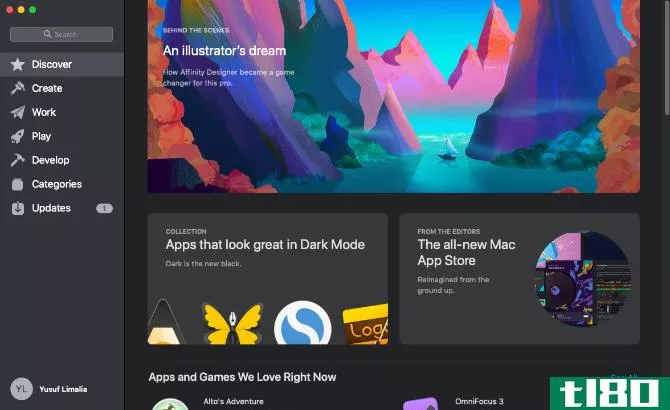
iOS和macOS的新关系进一步发展,因为桌面应用商店也暗示了它的移动对手。新的应用程序商店不仅速度更快,而且各种改进使其更易于导航。这不仅仅是一个花哨的新皮肤-应用程序商店收到了一个完整的返工。
主导航已经从顶部的小标签移到了窗口左侧更大的部分。“发现”页面提供了有关人们使用的应用程序的策划内容和实际用例。应用商店的其余部分分为四个主要部分:
- 创建
- 工作
- 玩
- 发展
旧式的分类仍然存在,但是新的部分是针对您实际要完成的任务的。这使得每个部分与用户的关系更加密切。
应用商店中不再存在的一个元素是系统更新。你的应用程序仍然可以从应用程序商店获得更新,但macOS更新现在是它们所属的位置:在系统首选项下。
一段时间以来,应用商店一直感觉被忽视,大多数人从供应商网站下载应用。感觉从莫哈韦开始就要变了。
9查找器
Finder没有被排除在接受莫哈韦治疗之外。您可能还记得,在Finder中查看图片以前在封面流动或快速查看方面有点笨拙。所有这些都随着画廊视图而改变。Gallery视图具有缩略图的水平视图,可以快速访问标记选项和文件元数据。调整缩略图大小的能力是很好的,但是相对于提供的列表视图封面流,这要好得多。
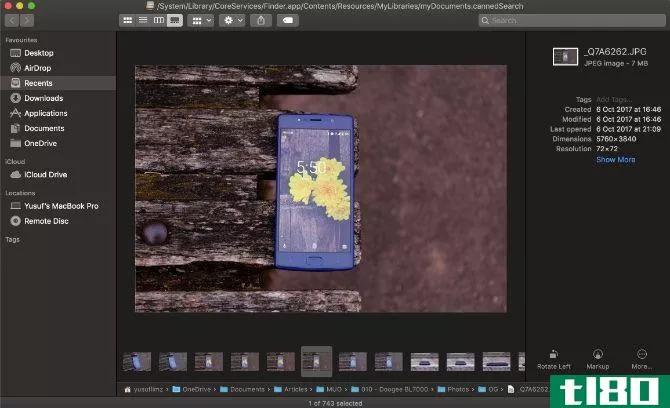
说到快速操作,Finder允许您在不需要打开其他应用程序的情况下进行一些更改。标记为单个图像提供了与屏幕截图部分中讨论的相同的选项。
对于视频或屏幕录制,“标记”按钮变为“修剪”按钮,用于修剪视频的起点和终点。如果选择多个图像,“标记”按钮允许您通过将所选图像合并为单个PDF来创建PDF。
10其他mojave增强功能
莫哈韦带来了一些安全改进。Safari通过一些类似密码管理器的功能得到了改进,因为它能够自动创建强密码。
另外,Safari可以自动创建、自动填充和存储密码。它甚至会标记您重复使用的密码,这是一个重大的安全风险。
当你浏览网页时,广告商可以从你的设备上了解到大量关于你的信息。Safari现在只通过共享一个简化的系统配置文件来阻止这一点。增强的跟踪保护提供了对社交媒体的保护,比如未经允许跟踪你的共享按钮和评论小部件。阻止Mac的摄像头和麦克风也变得更容易了。
最后但并非最不重要的是,Safari获得了favic***的支持。这个急需的更新可以帮助您在有许多打开的选项卡时识别它们。
MaOS莫哈韦评论:太棒了!
更新既令人兴奋又可怕。有时这种兴奋感并没有得到满足,你需要自己动手去做你想要的macOS调整。在某些情况下,您可以获得最新的macOS功能,而无需将Mac更新为最新版本。
在某些情况下,公司部署的更新包含安全漏洞或破坏用户系统。这就是为什么包括苹果在内的许多公司都会发布测试版来缓解这些情况。
在更新机器之前,请务必对其进行备份,尤其是在进行Mojave等主要版本升级或降级到以前的macOS版本时。你知道macOS已经以时间机器的形式包含了最好的备份应用程序之一吗?
- 发表于 2021-03-23 12:36
- 阅读 ( 249 )
- 分类:IT
你可能感兴趣的文章
在mac上阻止相机和麦克风的最佳方法
...像头,但它们有一些缺点。幸运的是,MacOSMojave中提供的新功能使您在需要时关闭和重新打开网络摄像头变得更容易和安全。 ...
- 发布于 2021-03-21 16:21
- 阅读 ( 189 )
如何在mac上更新itunes
... 然而,要想从iTunes或其替代品中获得最佳体验,你必须让它们保持最新。下面,我们将向您展示如何在Mac上更新iTunes。 ...
- 发布于 2021-03-27 03:05
- 阅读 ( 205 )
如何在macos mojave中启用暗模式
MacOS Mojave带来了一系列新功能,其中最引人注目的是系统范围内的黑暗模式,适用于所有苹果原生应用程序,并称赞苹果的夜班制,让你在深夜放松眼睛。 如何打开黑暗模式 暗模式的选项在System Preferences应用程序中,您可以...
- 发布于 2021-04-03 18:07
- 阅读 ( 133 )
如何在macos mojave中获得“另存为”快捷方式
...捷方式,以及Option和Shift键) 两个选项都有点麻烦,但功能仍然存在: 但是,Command+Shift+Option+S不是您可能使用的快捷方式。它已经从Command+Shift+s改为“Duplicate”。对于这样一个有用的功能来说,四个键的快捷方式有点长,但...
- 发布于 2021-04-03 18:25
- 阅读 ( 144 )
如何在macos mojave中更改默认屏幕截图保存位置
...屏幕截图工具相当强大,因此如果您需要了解所有按钮的功能,我们也提供了相关指南。 相关:如何在macOS Mojave中截图并录制屏幕
- 发布于 2021-04-04 00:11
- 阅读 ( 149 )
苹果仍在向不兼容的老款mac发送macos mojave升级警报
...推广最初不兼容的旧mac上的新版本macOS的。现在随着macOS Mojave的发布,苹果仍在做同样的事情,而这次情况更糟。 在我自己的2008 iMac上,我收到了一个“升级到macOS Mojave”的通知,并简要介绍了一些新的大特性。 打开Mac应用程...
- 发布于 2021-04-04 07:54
- 阅读 ( 131 )
如何在macos mojave的dock中禁用奇怪的最新应用程序部分
...充。你怎么摆脱它? 相关信息:macOS 10.14 Mojave中的所有新功能,现已推出 打开系统首选项,然后前往Dock部分。您将在底部找到删除最近首选项的选项: 不难找到,对吧?但我一辈子都找不到,一个同事不得不指出。我觉得自...
- 发布于 2021-04-04 10:04
- 阅读 ( 137 )
如何选择退出macos mojave测试版
...任何问题都已修复。 相关信息:macOS 10.14 Mojave中的所有新功能,现已推出
- 发布于 2021-04-04 23:57
- 阅读 ( 202 )
如何运行macos莫哈韦在平行免费
...令行或其他的废话。 相关信息:macOS 10.14 Mojave中的所有新功能,现已推出 您所需要做的就是下载Parallels Desktop Lite,下载Mojave beta,然后在虚拟机中安装Mojave。这里有一个完整的指南,所以你可以看看它是如何工作的。 第一步...
- 发布于 2021-04-05 00:26
- 阅读 ( 178 )
macos mojave的隐私保护工作原理
...更细粒度的限制层。 相关信息:macOS 10.14 Mojave中的所有新功能,现已推出 应用程序需要什么数据? 在访问位置服务、联系人、日历、提醒和照片库之前,应用程序必须提示您获得权限。在访问您的相机、麦克风或Mac的自动化...
- 发布于 2021-04-05 01:07
- 阅读 ( 170 )